
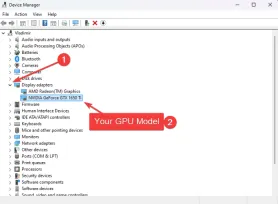


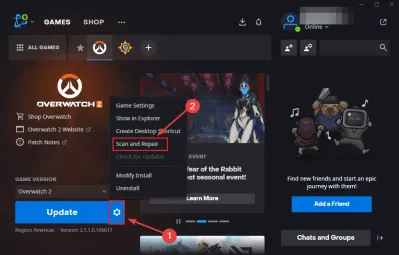

3. Réinitialiser les paramètres du jeu
Quand Overwatch 2 ne démarre pas correctement, des paramètres de jeu incorrects peuvent en être la cause. Voici comment les réinitialiser :
- Ouvrez Battle.net et sélectionnez Overwatch 2 dans la liste.

- Cliquez sur l'icône d'engrenage, sélectionnez Paramètres du jeu, puis choisissez Réinitialiser les options du jeu.

- Cliquez sur Réinitialiser pour confirmer votre choix.

- Relancez le jeu pour appliquer les paramètres par défaut et voyez si cela fonctionne.
4. Supprimer le cache Battle.net
Les utilisateurs ont confirmé à plusieurs reprises que les fichiers de cache corrompus provoquent souvent des problèmes de lancement d'Overwatch 2. Effacez-les facilement en effectuant ces étapes :
- Appuyez sur Windows R, tapez %ProgramData% et appuyez sur Entrée pour l'ouvrir.

- Recherchez et ouvrez le dossier Battle.net à cet emplacement.

- Supprimez les dossiers Cache et Tools et redémarrez l'application Battle.net.
- Essayez de relancer Overwatch 2 et voyez si quelque chose a changé.
5. Gérer les logiciels de sécurité
Si Overwatch 2 refuse de se lancer, votre logiciel de sécurité le bloque peut-être. Bien entendu, les étapes exactes requises pour ajouter une exclusion pour le jeu dépendront de l'application antivirus que vous utilisez. Je vous recommande de trouver la page Web officielle de l'entreprise et de suivre les étapes.
Si vous n'avez pas installé d'antivirus spécifique, vous pouvez le faire à la place :
- Ouvrez Sécurité Windows via la recherche Démarrer et sélectionnez Protection contre les virus et les menaces.

- Cliquez sur Protection contre les virus et les menaces, puis ouvrez le lien Gérer les paramètres.

-
Désactivez temporairement Protection en temps réel, puis lancez Overwatch 2 pour la tester. (Remarque : dans mon cas, les services sont désactivés car j'utilise un logiciel antivirus autonome).

- Si cela fonctionne, faites défiler les paramètres de protection contre les virus et les menaces vers le bas et choisissez Ajouter ou supprimer des exclusions.

6. Installation propre
Si Overwatch 2 ne s'ouvre toujours pas, essayez de réinstaller le logiciel et le jeu à partir de zéro :
- Ouvrez le Panneau de configuration, sélectionnez Programmes et fonctionnalités et désinstallez Overwatch 2 et Battle.net.

- Supprimez les dossiers restants dans Program Files et Program Files (x86) pour les deux options logicielles.

-
Téléchargez un nouveau programme d'installation de Battle.net à partir du site Web de Blizzard.

-
Installez Battle.net et Overwatch 2.

- Lancez le jeu pour vérifier si la réinitialisation a fonctionné.
7. Désactiver les programmes en arrière-plan
D'autres programmes peuvent empêcher Overwatch 2 de se lancer correctement. Pour commencer, fermons toutes les applications qui ne sont pas nécessaires pour exécuter le jeu à l'aide du Gestionnaire des tâches.
- Appuyez sur Ctrl Shift Esc pour ouvrir le Gestionnaire des tâches.

- Sous Processus, fermez tous les programmes non essentiels de la liste (J'ai également marqué quelques exemples d'applications non essentielles dans l'image).

Pour terminer cette étape, vous devrez également désactiver les éventuelles superpositions d'autres logiciels comme Discord et GeForceExperience :
- Ouvrez Discord, accédez à Paramètres utilisateur et désactivez l'option Superposition de jeu.

-
Ouvrez la nouvelle application Nvidia, cliquez sur Paramètres, puis ouvrez l'option Game Overlay et désactivez l'option Nvidia Overlay.

- Redémarrez votre PC et relancez Overwatch 2.
Ces solutions devraient vous aider à résoudre le problème du non-lancement d'Overwatch 2. Commencez par les solutions rapides, puis appliquez chaque solution jusqu'à ce que votre jeu démarre correctement. Quelle méthode a résolu vos problèmes de démarrage d’Overwatch 2 ? Faites-le-moi savoir dans les commentaires ci-dessous.
Ce qui précède est le contenu détaillé de. pour plus d'informations, suivez d'autres articles connexes sur le site Web de PHP en chinois!
 Comment transférer des fenêtres vers un autre lecteurMay 02, 2025 pm 02:01 PM
Comment transférer des fenêtres vers un autre lecteurMay 02, 2025 pm 02:01 PMPeut-être que votre ancien disque dur commence à ralentir et à échouer, ou peut-être que vous cherchez à migrer vos fichiers vers un disque avec beaucoup plus d'espace. Il existe de nombreuses raisons de migrer des fenêtres d'un lecteur à un autre, et autant
 Comment ajouter une interface utilisateur à Windows & # 039; Utilitaire WingetMay 02, 2025 am 06:04 AM
Comment ajouter une interface utilisateur à Windows & # 039; Utilitaire WingetMay 02, 2025 am 06:04 AMWindows manque-t-il d'un gestionnaire de packages pratique? Unigetui est là pour vous aider! Le gestionnaire de packages pour Linux Systems est très pratique, mais les systèmes Windows manquent d'outils similaires. Cependant, avec un Open Source Project GRATUIT UNIGETUI et Windows Integra Line Tool Winget, vous pouvez obtenir les mêmes fonctionnalités sur Windows. La meilleure fonctionnalité pour Windows manquante: un gestionnaire de packages pratique Package Manager vous permet d'ajouter et de supprimer les programmes, les bibliothèques système et les pilotes. Vous pouvez rechercher des programmes presque instantanément, récupérer des informations à leur sujet et ajuster les paramètres. En d'autres termes, ce sont des fonctionnalités dont rêvent les magasins Microsoft. Chaque distribution Linux en a une
 Arch Linux est maintenant dans le sous-système Windows pour LinuxMay 02, 2025 am 06:02 AM
Arch Linux est maintenant dans le sous-système Windows pour LinuxMay 02, 2025 am 06:02 AMArch Linux rejoint officiellement le sous-système Windows pour la famille Linux (WSL)! Aucun téléchargement externe n'est nécessaire; L'installation est un jeu d'enfant en utilisant PowerShell: WSL - Installation Archlinux Les utilisateurs de WSL pour la première fois devront d'abord exécuter cette commande, suivie d'un SY
 Le nouveau moniteur QD-Oled de 240Hz de 240Hz de 34 pouces est enfin sortiMay 02, 2025 am 03:05 AM
Le nouveau moniteur QD-Oled de 240Hz de 240Hz de 34 pouces est enfin sortiMay 02, 2025 am 03:05 AMCe moniteur possède une connectivité étendue, avec un port DisplayPort 1.4 (prenant en charge jusqu'à 3440 x 1440 à 240 Hz, DSC et HDR) et deux ports HDMI 2.1 FRL (prenant également en charge 3440 x 1440 à 240Hz, FRL, HDR et VRR). Ces ports HDMI 2.1 à haute vitesse
 Comment installer Windows 11 sans TPM 2.0May 01, 2025 pm 08:01 PM
Comment installer Windows 11 sans TPM 2.0May 01, 2025 pm 08:01 PMLa prise en charge de Windows 10 se termine à la fin de 2025, ce qui a incité de nombreux utilisateurs à passer à Windows 11. Cependant, l'exigence de TPM 2.0 peut être un obstacle important. Ce guide décrit les méthodes pour installer Windows 11 même sans TPM 2.0, mais procédez avec prudence.
 Acer a deux nouveaux moniteurs pour le jeuMay 01, 2025 am 06:06 AM
Acer a deux nouveaux moniteurs pour le jeuMay 01, 2025 am 06:06 AML'Acer Predator XB323QK V4 et Nitro XV240 F6: une histoire de deux moniteurs Acer propose deux moniteurs de jeu distincts répondant à des besoins différents: le XB323QK V4 axé sur les couleurs et le Speed-Demon XV240 F6. Décomposons leurs caractéristiques clés. Le XB323QK
 J'ai acheté Ram et un NVME sur eBay, voici comment ça s'est passéMay 01, 2025 am 06:01 AM
J'ai acheté Ram et un NVME sur eBay, voici comment ça s'est passéMay 01, 2025 am 06:01 AMeBay: une source étonnamment bonne pour le nouveau matériel informatique? Bien qu'Ebay soit réputé pour sa sélection diversifiée de produits d'occasion, ce n'est pas toujours le premier endroit qui vient à l'esprit lors de l'achat de nouveaux composants informatiques. Cependant, mon expérience récente S
 J'ai mis à niveau la RAM de mon ordinateur portable, le boost de performances n'était pas ce à quoi vous vous attendiezMay 01, 2025 am 03:08 AM
J'ai mis à niveau la RAM de mon ordinateur portable, le boost de performances n'était pas ce à quoi vous vous attendiezMay 01, 2025 am 03:08 AMMettre à niveau votre ordinateur portable vieillissant? L'ajout de RAM est la plus simple et souvent la seule mise à niveau pratique en plus du stockage. Mon expérience récente à la mise à niveau d'une Dell Latitude 5420 s'est avérée étonnamment percutante. Plus de Ram n'était pas l'objectif initial Mon Dell 5420 d'occasion, tandis que


Outils d'IA chauds

Undresser.AI Undress
Application basée sur l'IA pour créer des photos de nu réalistes

AI Clothes Remover
Outil d'IA en ligne pour supprimer les vêtements des photos.

Undress AI Tool
Images de déshabillage gratuites

Clothoff.io
Dissolvant de vêtements AI

Video Face Swap
Échangez les visages dans n'importe quelle vidéo sans effort grâce à notre outil d'échange de visage AI entièrement gratuit !

Article chaud

Outils chauds

SublimeText3 version chinoise
Version chinoise, très simple à utiliser

MantisBT
Mantis est un outil Web de suivi des défauts facile à déployer, conçu pour faciliter le suivi des défauts des produits. Cela nécessite PHP, MySQL et un serveur Web. Découvrez nos services de démonstration et d'hébergement.

MinGW - GNU minimaliste pour Windows
Ce projet est en cours de migration vers osdn.net/projects/mingw, vous pouvez continuer à nous suivre là-bas. MinGW : un port Windows natif de GNU Compiler Collection (GCC), des bibliothèques d'importation et des fichiers d'en-tête librement distribuables pour la création d'applications Windows natives ; inclut des extensions du runtime MSVC pour prendre en charge la fonctionnalité C99. Tous les logiciels MinGW peuvent fonctionner sur les plates-formes Windows 64 bits.

mPDF
mPDF est une bibliothèque PHP qui peut générer des fichiers PDF à partir de HTML encodé en UTF-8. L'auteur original, Ian Back, a écrit mPDF pour générer des fichiers PDF « à la volée » depuis son site Web et gérer différentes langues. Il est plus lent et produit des fichiers plus volumineux lors de l'utilisation de polices Unicode que les scripts originaux comme HTML2FPDF, mais prend en charge les styles CSS, etc. et présente de nombreuses améliorations. Prend en charge presque toutes les langues, y compris RTL (arabe et hébreu) et CJK (chinois, japonais et coréen). Prend en charge les éléments imbriqués au niveau du bloc (tels que P, DIV),

Télécharger la version Mac de l'éditeur Atom
L'éditeur open source le plus populaire






















